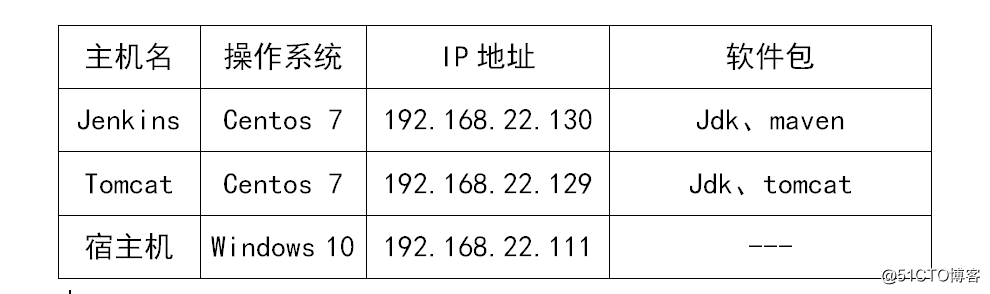一、需求
Jenkins大多数情况下都是用来部署Java项目,上一篇博客已经写了自动打包Java项目,但在现实应用中,Jenkins很强大的,可以做到自动打包发布Java项目。这篇文章,将引导大家完成完整的Java项目(自动发布代码功能)!
二、实验环境
三、实验步骤
1.搭建tomcat 服务(在192.168.22.129服务器上)
(1)先安装jdk1.8
jdk和tomcat 下载地址: https://pan.baidu.com/s/1URk88Tp2Io0eUEMo1WpoCg
提取码:fcuo
(2)解压安装
mkdir -p /usr/local/java
tar -zxvf jdk-8u91-linux-x64.tar -C /opt
mv /opt/jdk1.8.0_91/ /usr/local/java
(3)修改环境变量
vim /etc/profile
export JAVA_HOME=/usr/local/java/jdk1.8.0_91
export PATH=$PATH:$JAVA_HOME/bin
(4)刷新环境变量,使其生效
source /etc/profile
(5)查看jdk版本号
java -version

(6)解压安装tomcat
tar xvfz apache-tomcat-8.5.16.tar.gz
mv apache-tomcat-8.5.16 /usr/local/tomcat8
(7)修改tomcat配置
vim /usr/local/tomcat8/conf/tomcat-users.xml #设置访问manager用户名,密码
在倒数第二行插入:
<role rolename="admin"/>
<role rolename="admin-gui"/>
<role rolename="admin-script"/>
<role rolename="manager"/>
<role rolename="manager-gui"/>
<role rolename="manager-script"/>
<role rolename="manager-jmx"/>
<role rolename="manager-status"/><user name="admin" password="abc123" roles="admin,manager,admin-gui,admin-script,manager-gui,manager-script,manager-jmx,manager-status" />
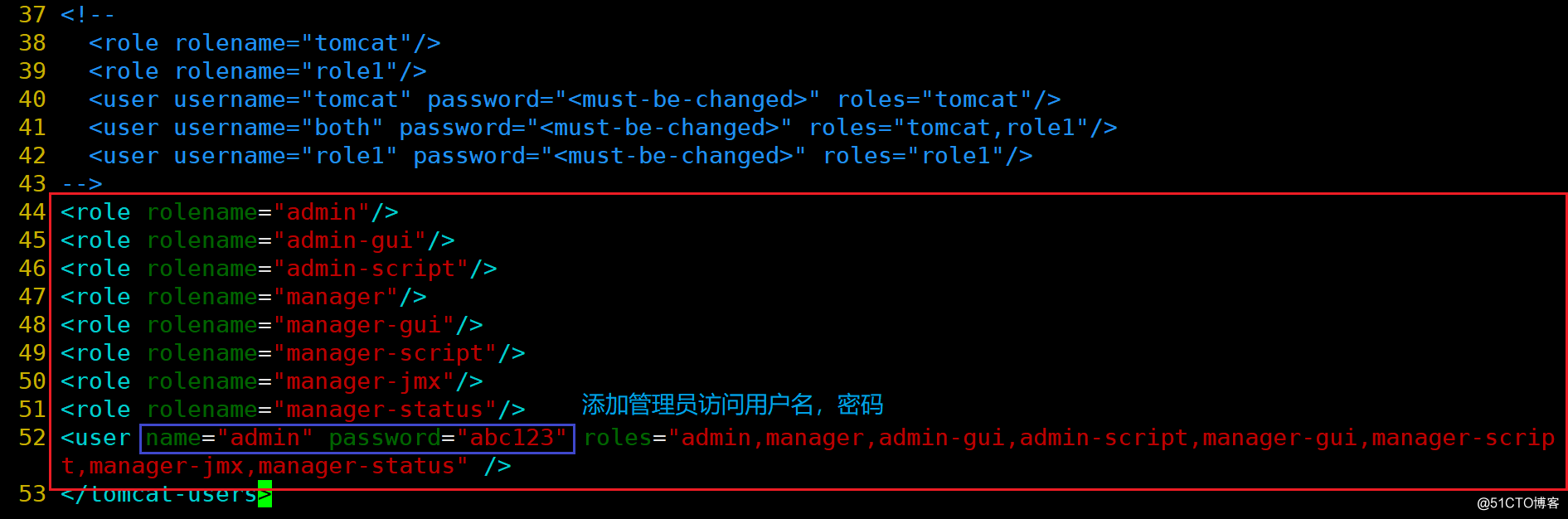
vim /usr/local/tomcat8/webapps/manager/META-INF/context.xml #设置允许连接tomcat的网段

(8)启动tomcat
/usr/local/tomcat8/bin/startup.sh #启动服务
netstat -anpt | grep ":8080" #查看端口
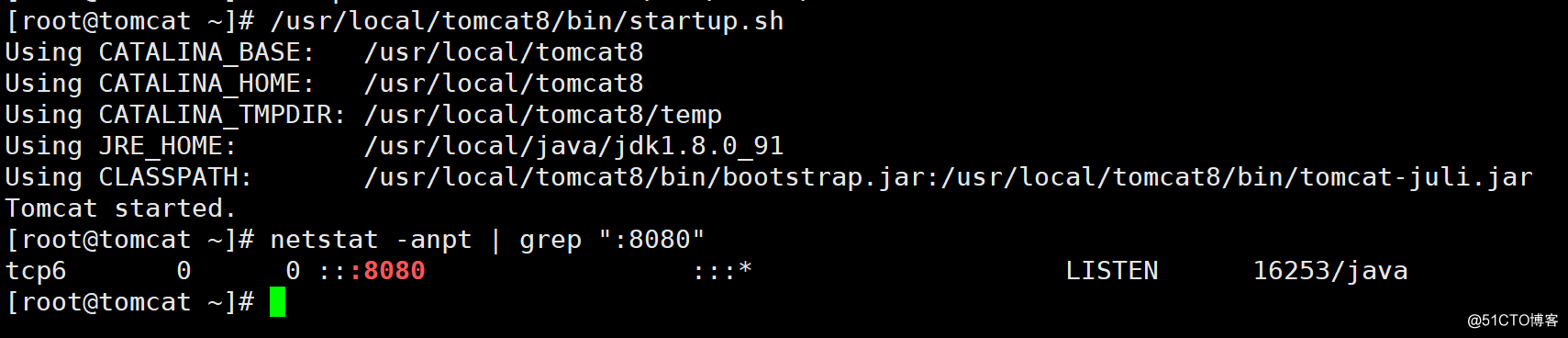
(9)网页访问tomcat
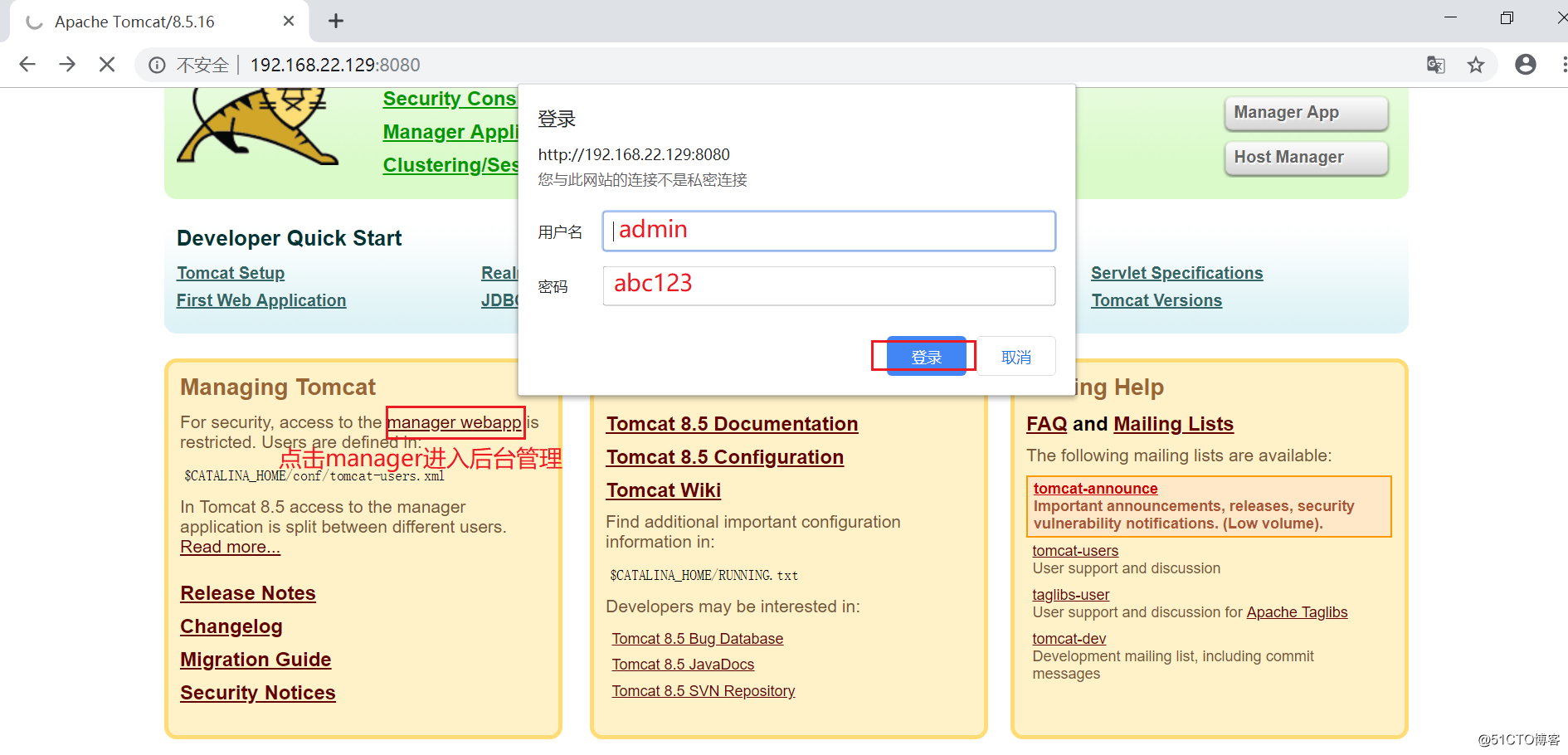
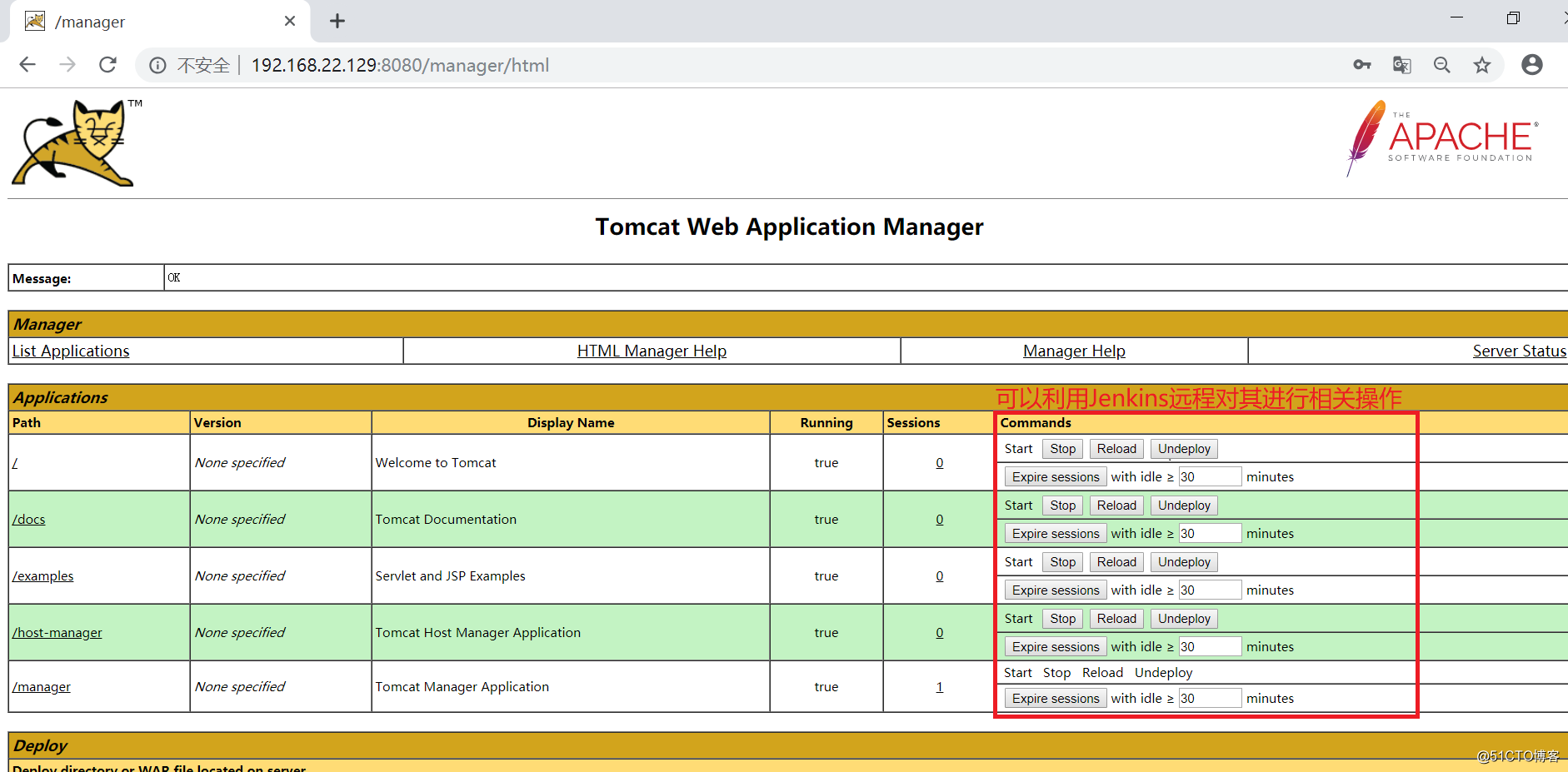
4.Java项目配置(在Jenkins服务器上)
(1)新建任务
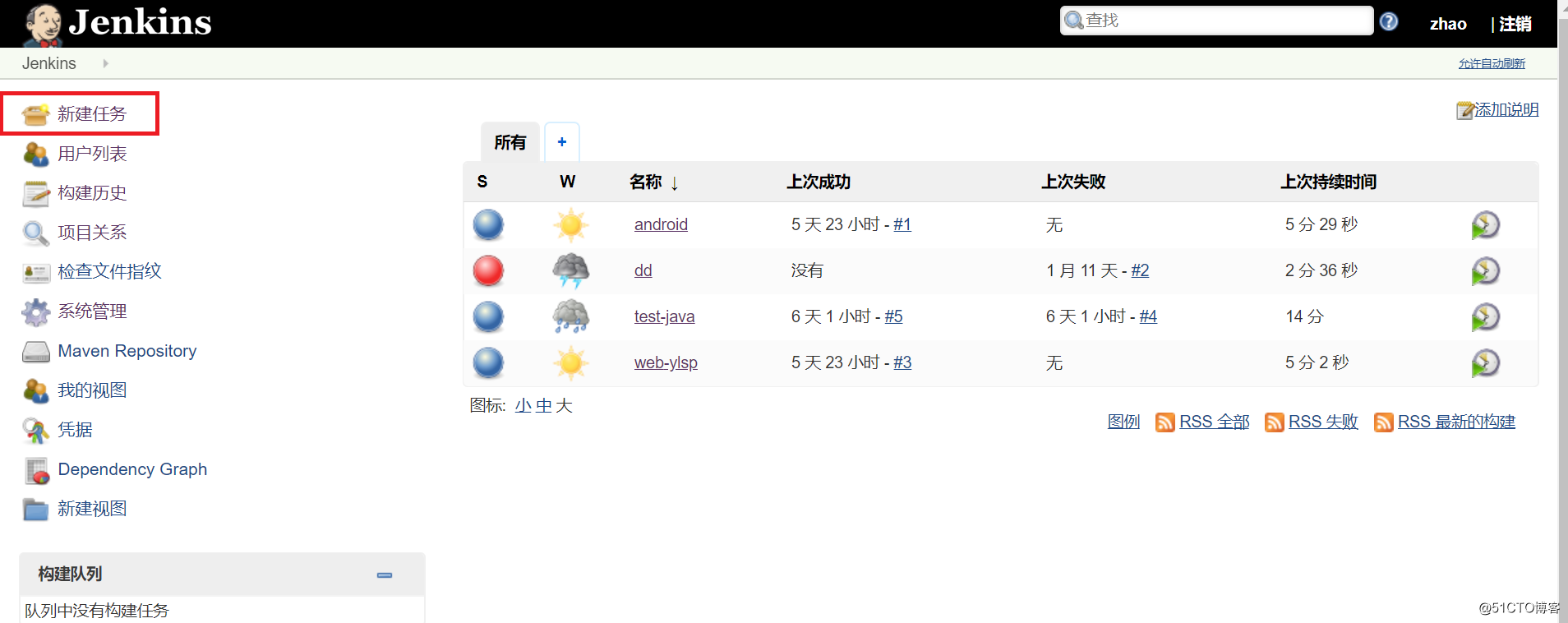
(2)先输入任务名称,再点击构建maven项目,最后点击确定
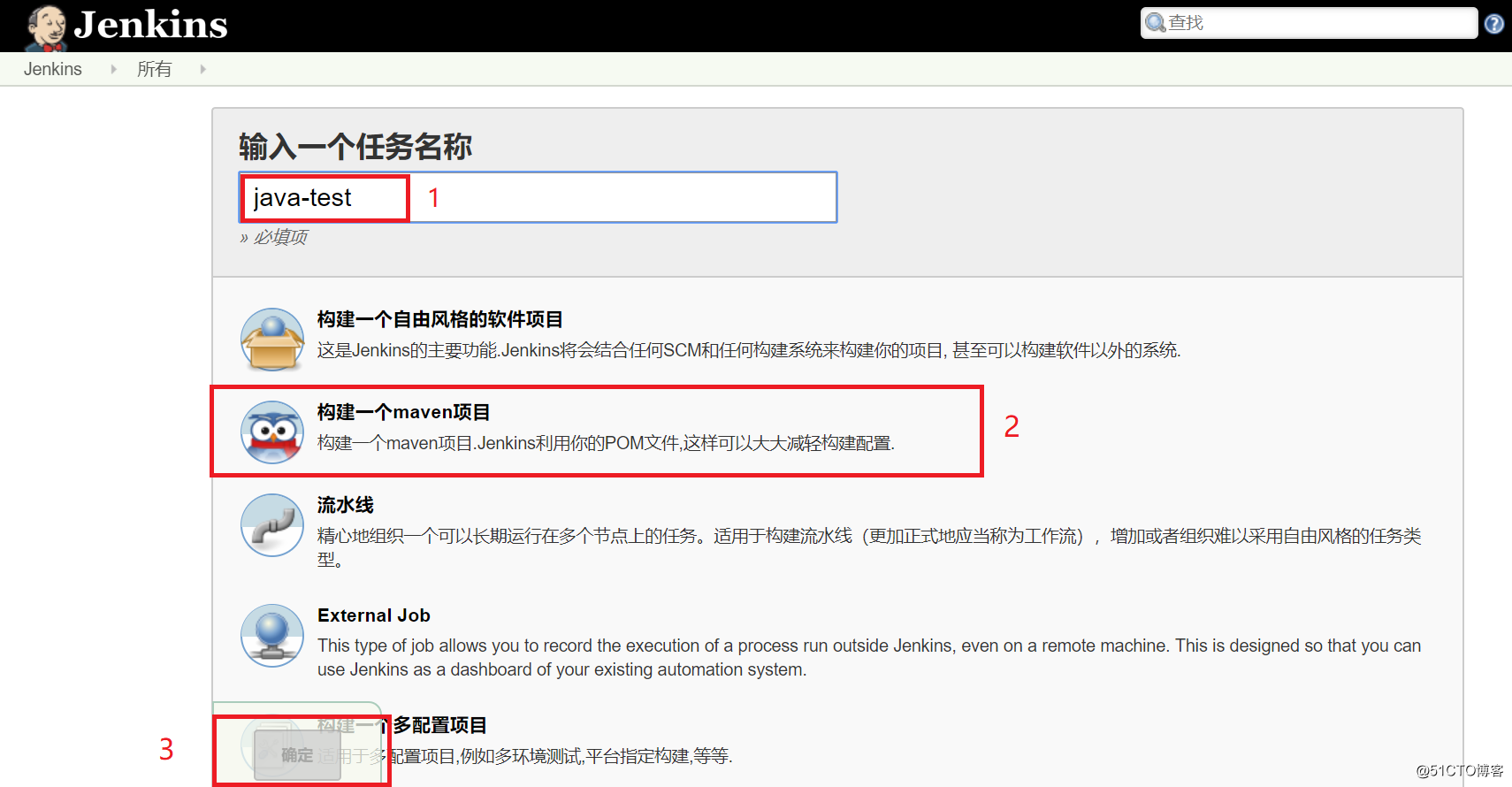
(3)填写源码管理,svn拉取代码地址,用户登录名
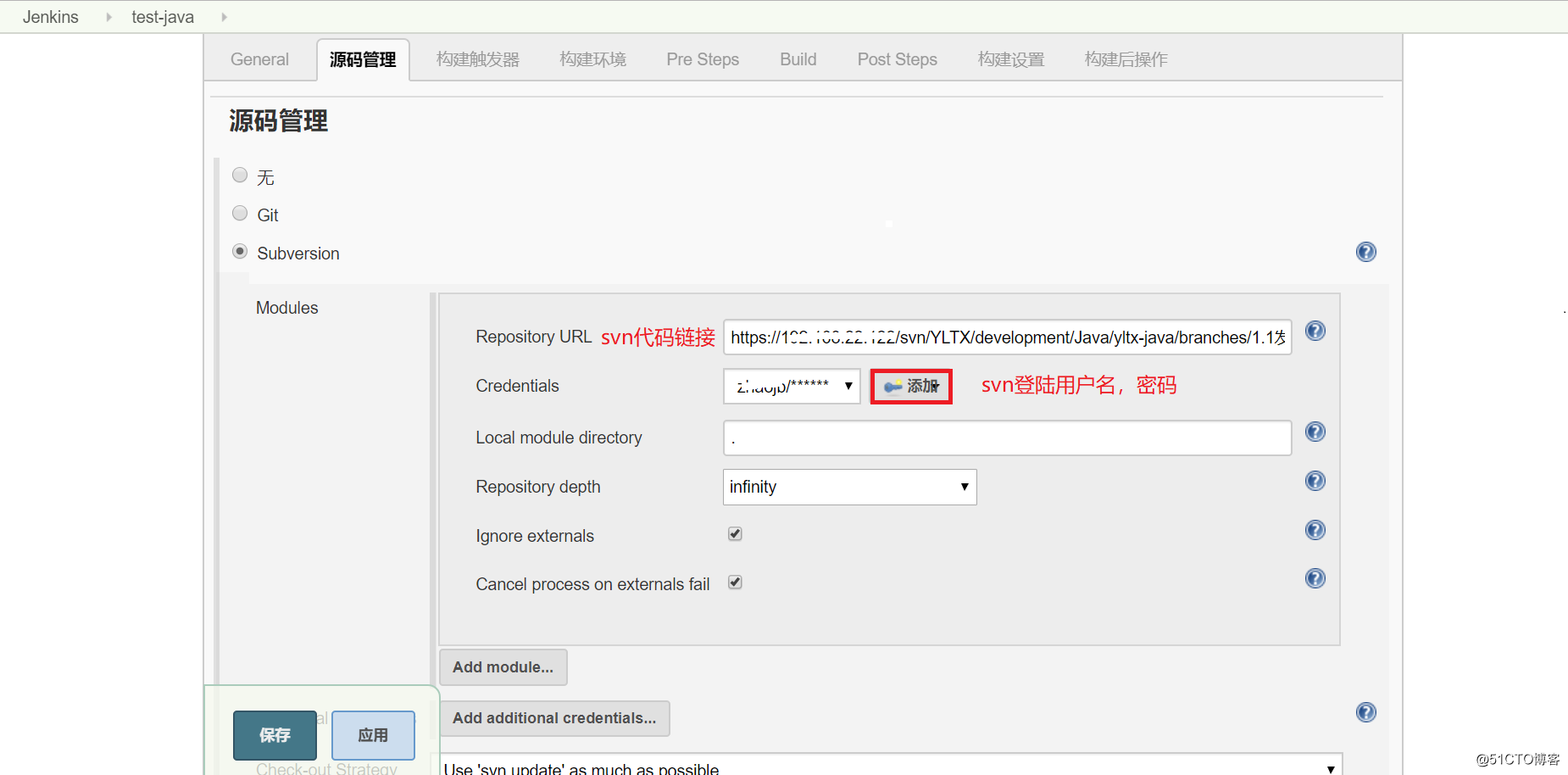
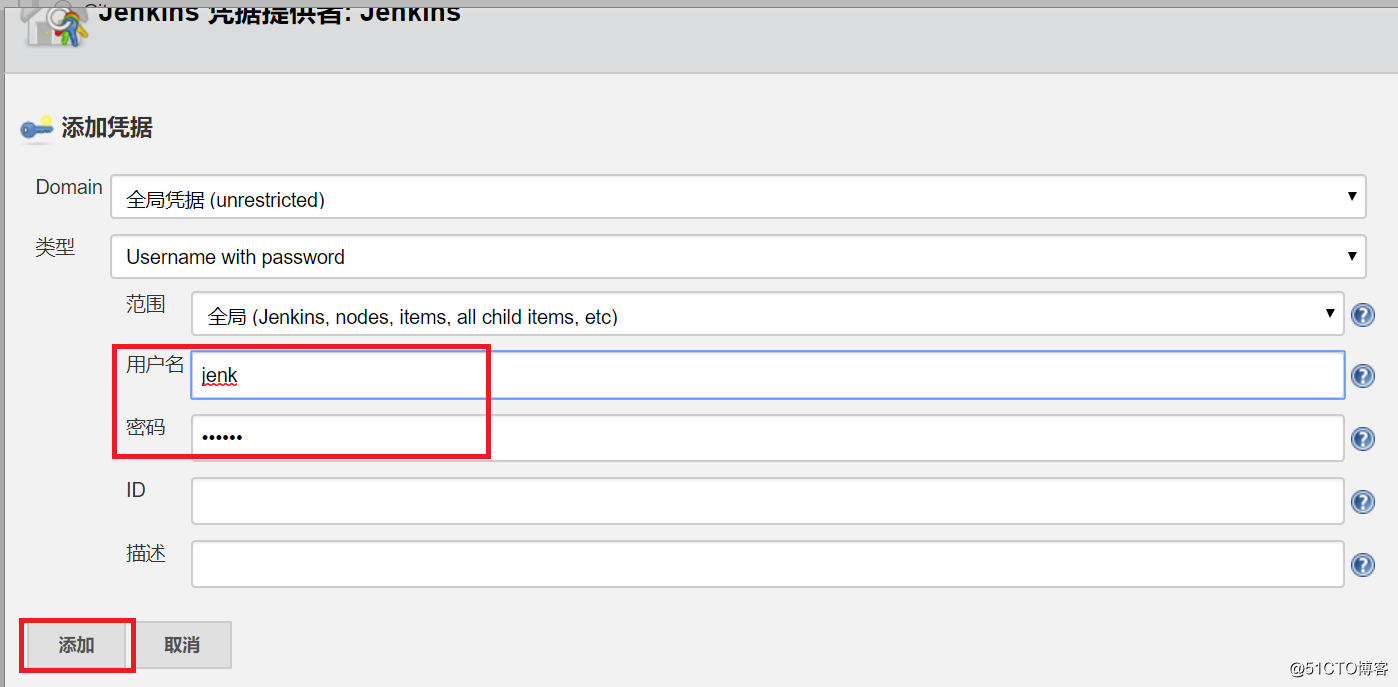
(4)在构建设置中,填写打包命令(打包命令仅供参考,以公司svn配置为准)
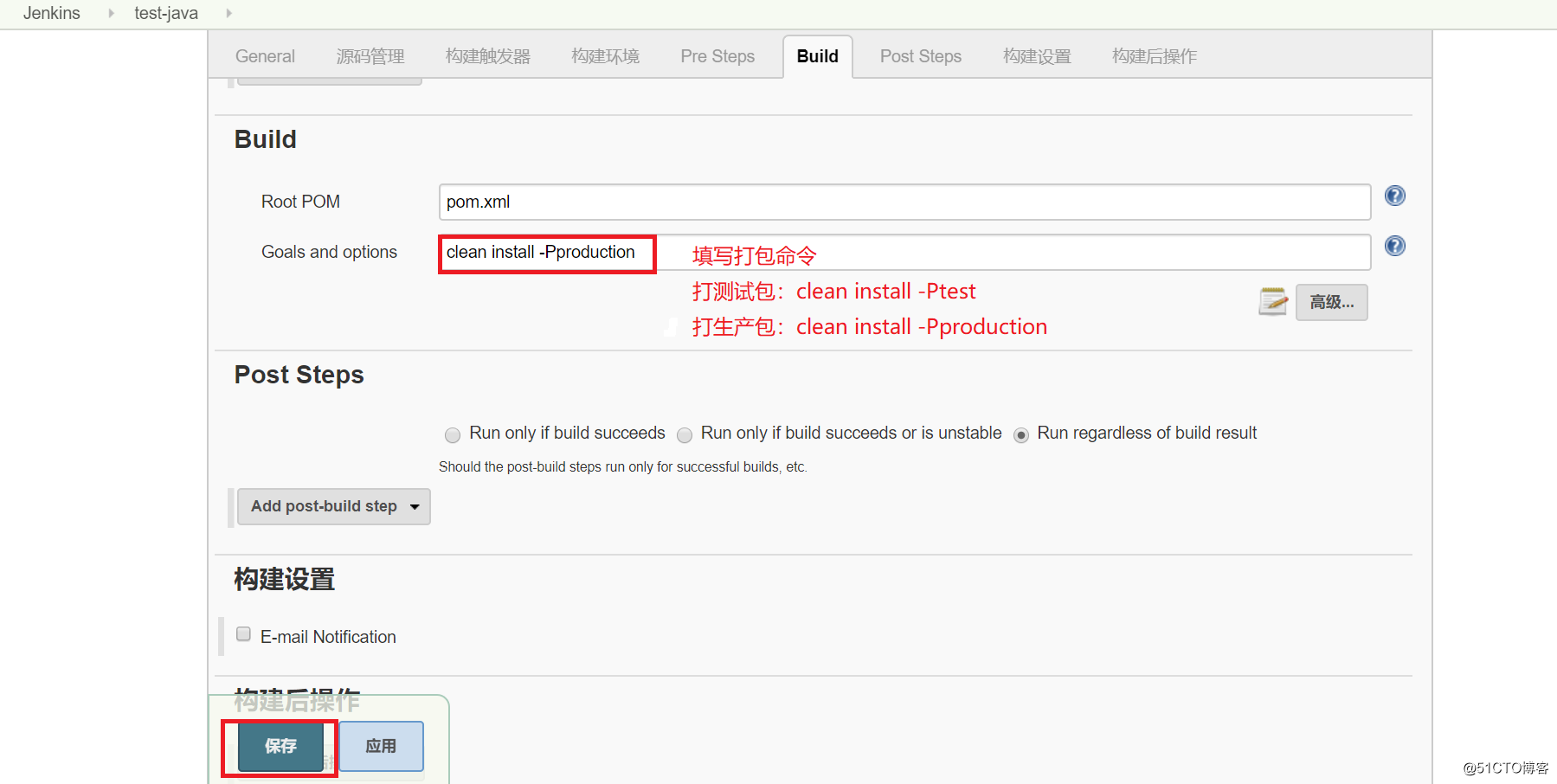
(5)设置构建后操作,完成后保存
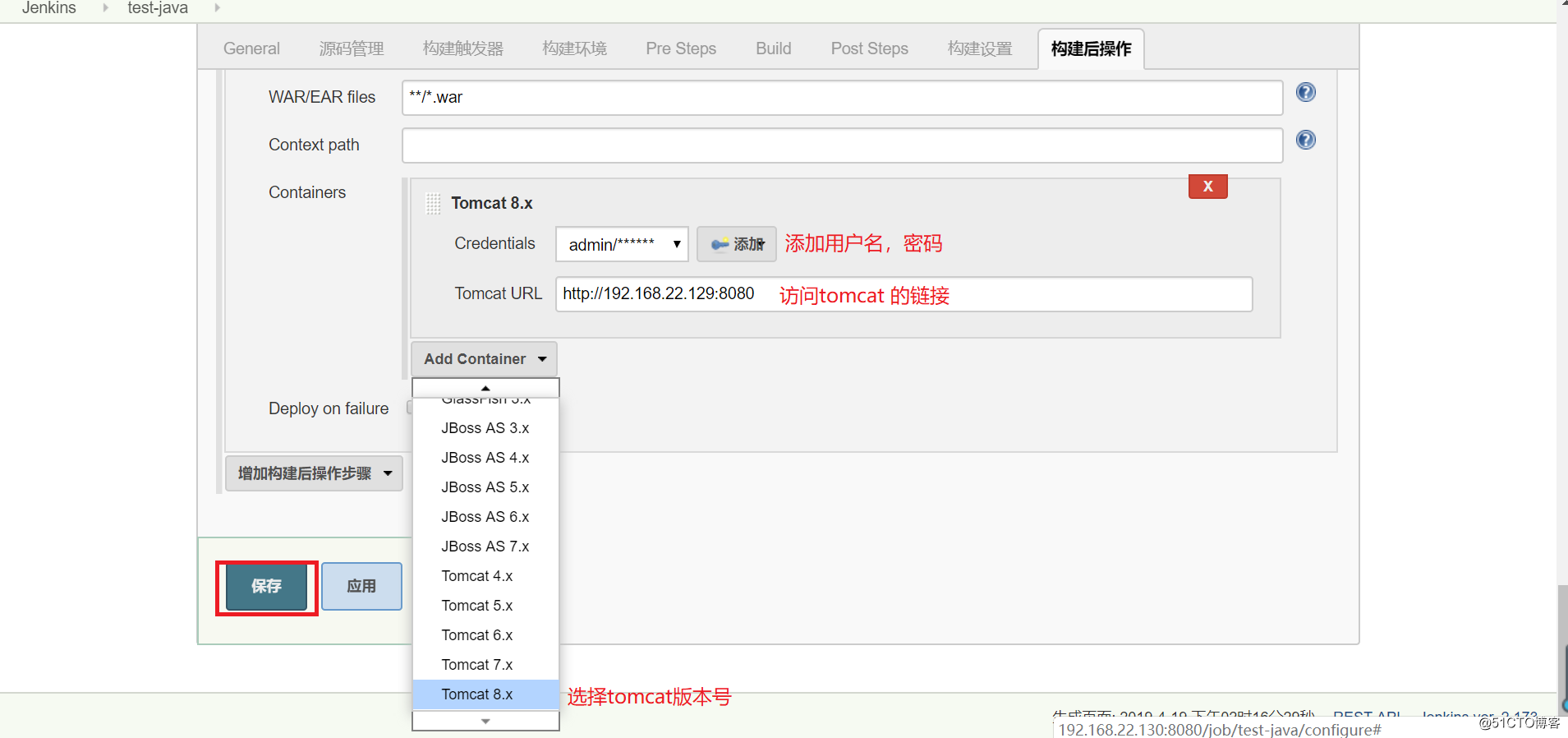
5.构建Java项目(在Jenkins服务器上)
(1)配置完成后,在该项目界面,点击立即构建
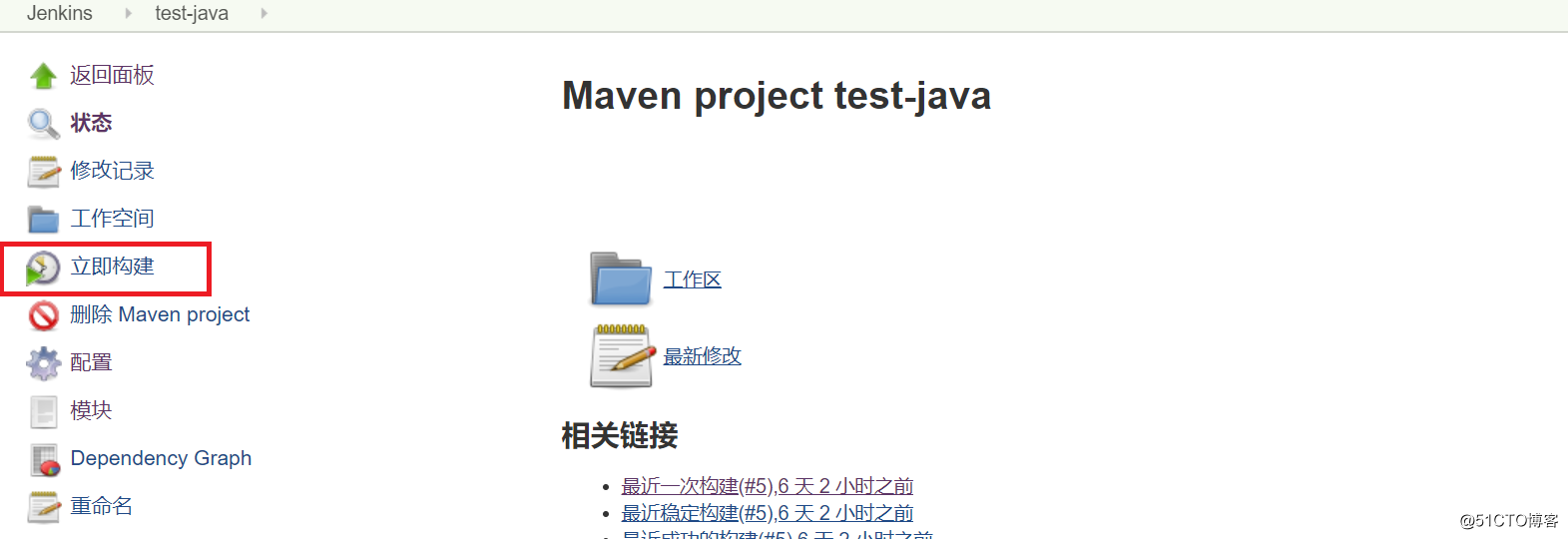
(2)查看构建过程和构建结果

6.在tomcat服务器查看war包

7.网页验证测试网站(在宿主机上)
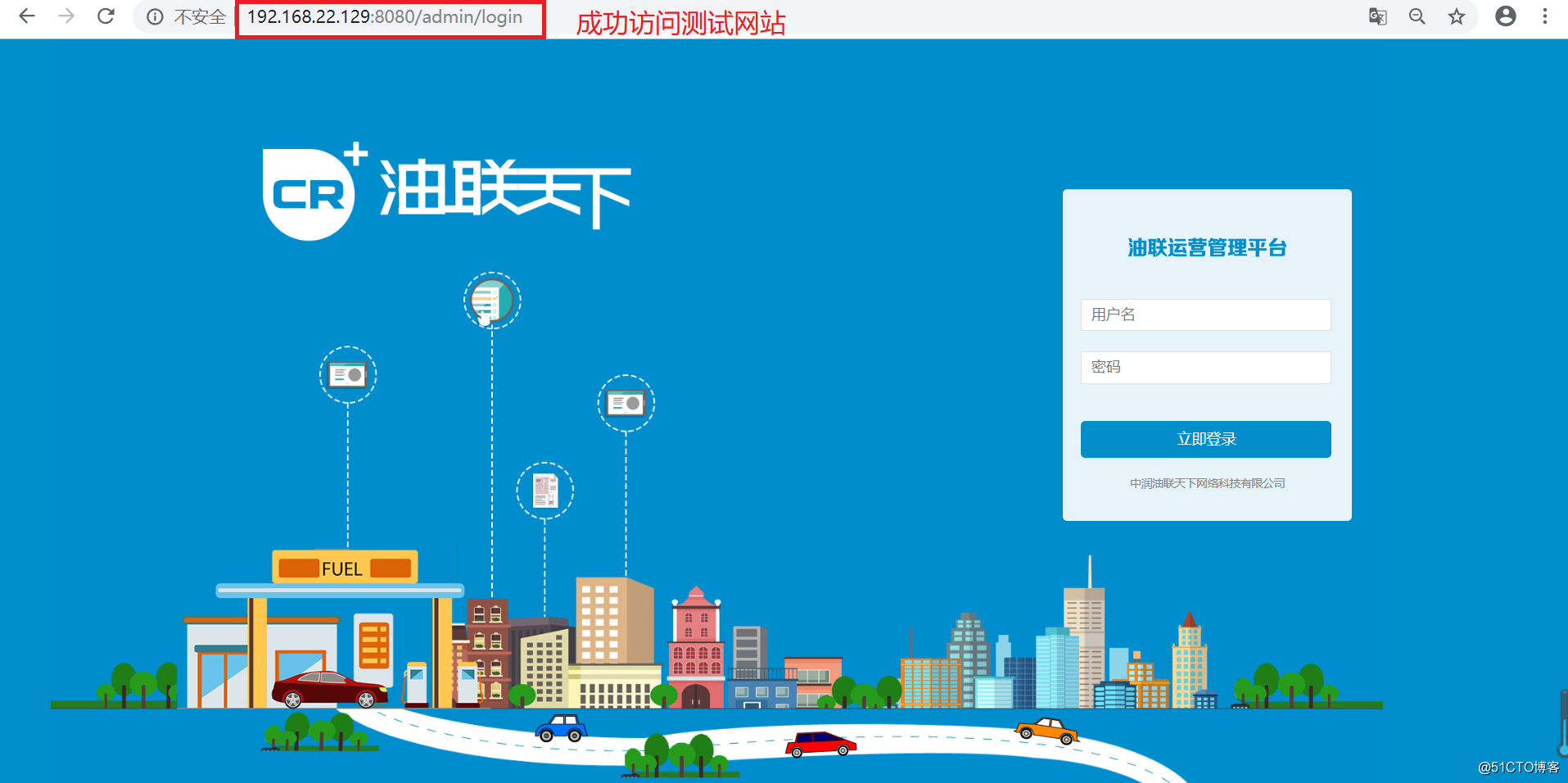
总结:
1.这篇博客是在上一篇博客的基础上完成的,请先阅读 https://blog.51cto.com/13760351/2381229
2.tomcat安装,可以用脚本安装,可参考我的博客 https://blog.51cto.com/13760351/2339399
3.tomcat服务要部署在另一台服务器上面,和Jenkins不是一台服务器,不能弄错了。
4.Jenkins 安装部署Java项目,并非一帆风顺,期间出现了很多坑,这些过程,我会在后面博客中详细写出来,避免大家入坑,请叫我“填坑侠”!